《大学计算机基础教材》Excel电子表格处理
大学计算机基础实践教程4
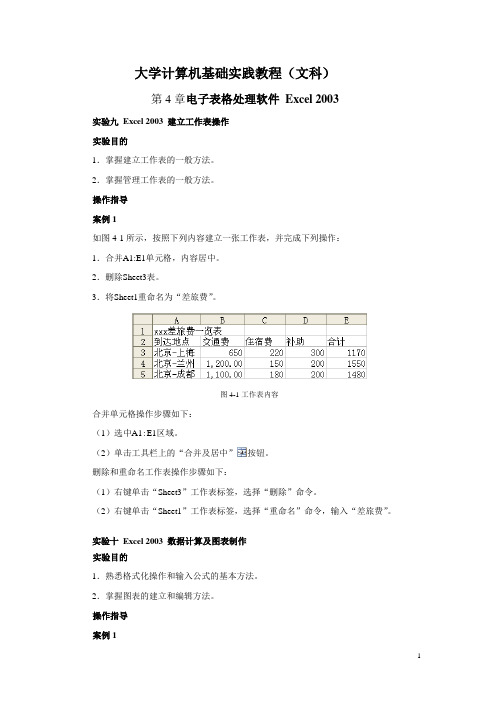
大学计算机基础实践教程(文科)第4章电子表格处理软件Excel 2003实验九Excel 2003 建立工作表操作实验目的1.掌握建立工作表的一般方法。
2.掌握管理工作表的一般方法。
操作指导案例1如图4-1所示,按照下列内容建立一张工作表,并完成下列操作:1.合并A1:E1单元格,内容居中。
2.删除Sheet3表。
3.将Sheet1重命名为“差旅费”。
图4-1工作表内容合并单元格操作步骤如下:(1)选中A1:E1区域。
(2)单击工具栏上的“合并及居中”按钮。
删除和重命名工作表操作步骤如下:(1)右键单击“Sheet3”工作表标签,选择“删除”命令。
(2)右键单击“Sheet1”工作表标签,选择“重命名”命令,输入“差旅费”。
实验十Excel 2003 数据计算及图表制作实验目的1.熟悉格式化操作和输入公式的基本方法。
2.掌握图表的建立和编辑方法。
操作指导案例1如图4-2所示,按照下列内容建立一张工作表,并完成下列操作:1.计算“人数”列的“合计”项和“所占比例”列(所占比例=人数/合计),结果保留2位小数。
2.选取“某大学在校生人数情况表”的“年级”列(不含“合计”列)和“所占比例”列,建立“分离型饼图”(系列产生在“列”),标题为“在校生人数分年级比例图”,使该图表位于“某大学在校生人数情况表”的A8:E18单元格区域内。
图4-2某大学在校生人数情况表计算“人数”列的“合计”项和“所占比例”列操作步骤如下:(1)单击B7单元格,再单击工具栏上的“自动求和”按钮,或单击菜单【插入】,选择“函数”命令,然后再选择“SUM”函数,如图4-3所示,在确认求和区域为B3:B6无误后,按回车键。
图4-3使用SUM函数求和(2)如图4-4所示,在C3单元格中输入=B3/$B$7,因为求所占比例的分母在复制公式时,是不变化的,所以必须对B7单元格使用绝对引用。
图4-4输入公式(3)在B7单元格输入公式按回车键求得结果,对于“数值”型数据,Excel默认保留2位小数,否则,也可以单击菜单【格式】,选择“单元格”命令,在“单元格格式”对话框中的“数字”选项卡中,选择“数值”,对“小数位数”重新进行设置。
第4章—— 电子表格软件Excel 2010(2)
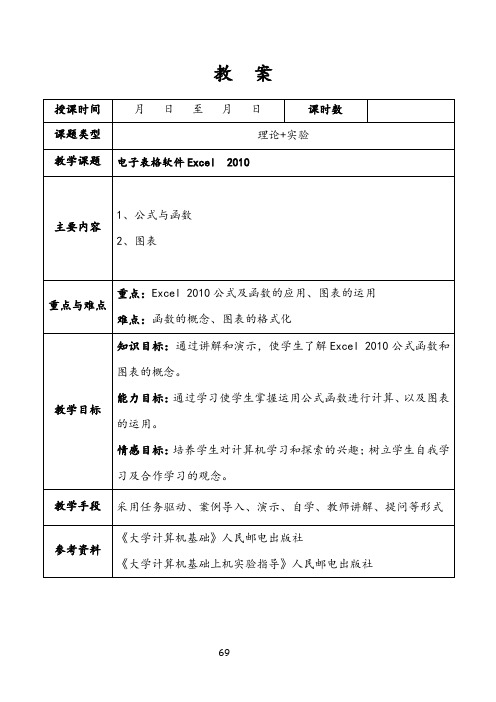
是指引用中含有相对引用和绝对引用两种形式。
4、引用其他工作表中数据
任务2图表
图表就是用图形的方式显示工作表中的数据,使数据及相互关系更加直观。工作表数据变化时图表自动更新。
Excel中的图表分两种:
1嵌入式的图表:图表和数据源在同一工作表中
②独立图表:图表和数据源不在同一工作表中
用户可以利用图表工具栏创建简单图表,也可以利用图表向导创建各种图表。
情感目标:培养学生对计算机学习和探索的兴趣;树立学生自我学习及合作学习的观念。
教学手段
采用任务驱动、案例导入、演示、自学、教师讲解、提问等形式
参考资料
《大学计算机基础》人民邮电出版社
《大学计算机基础上机实验指导》人民邮电出版社
一、回顾内容(提问法)
1、Excel主要是什么用途?
2、常用的数据类型有哪些?
二、导入新课(设疑法、提问法)
通过提问复习文字处理软件Excel 2010的概念和基本操作,然后通过案例的方式讲解如何运用公式、函数以及图表,使学生掌握Excel 2010的重要内容。
三、讲授新课(讲解法、提问法、示范法)
任务1公式与函数
1、运算符及优先次序
()(括号)→:(区域引用)→-(负号)→%(百分比)→^(乘方)→*(乘)、/(除)→+(加)、-(减)→& (串接)→比较符
课题总结
通过本章节的学习,使学生掌握Excel 2010中对公式函数的计算以及对图表的运用。
思考题
作业题
预习题
思考题:
1、输入公式如果不输入“=”会怎么样?
作业题:
1、SUM函数主要是做什么?
2、创建图表有哪几个步骤?
预习题:
大学计算机基础-Excel电子表格

输入数据与编辑单元格
输入数据
选择要输入数据的单元格,直接在单 元格中输入所需的数据。
编辑单元格
选中要编辑的单元格,对单元格中的 数据进行修改、删除或移动等操作。
调整行与列
调整行高
选中要调整的行,将鼠标放在行号上,拖动鼠标即可调整行高。
调整列宽
选中要调整的列,将鼠标放在列标上,拖动鼠标即可调整列宽。
数据透视表的使用
总结词
数据透视表是一种强大的数据分析工具,可 以对大量数据进行多维度分析和汇总。
详细描述
数据透视表允许用户从多个角度分析数据, 通过拖放字段到透视表的不同区域,可以轻 松地计算出各种汇总数据,如求和、计数、 平均值等,同时还可以对数据进行筛选和分 组,以获得更有针对性的分析结果。
05
添加数据标签和图例
添加数据标签以显示具体数值, 添加图例以解释图表中的各个 系列。
动态图表的使用
使用公式和条件格式化
根据单元格中的公式或条件格式化来动态更新图 表显示。
使用Power Query
使用Power Query工具从外部数据源获取数据, 并基于这些数据创建动态图表。
ABCD
使用数据表和数据透视表
单元格格式
单元格格式包括数字格式、对齐方式、字体、边框等,用户可以根据需要设置单 元格格式,使数据呈现更加美观和专业。
02
表格的建立与编辑
创建工作表与工作簿
创建空白工作簿
打开Excel程序,选择“新建”命令,即可创建一个空白工作 簿。
添加工作表
在“工作簿”标签下,点击“+”按钮,即可添加一个新的 工作表。
散点图
用于展示两个变量之间的关系, 如广告投入与销售额的关系。
大学计算机基础及实训教程第4章
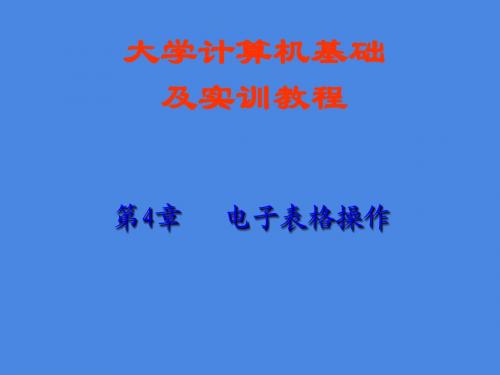
第 4章 电子表格操作
第4章 电子表格操作
4.1 4.2 4.3
工作表的基本操作
公式和函数
图表和数据处理
4.1 工作表的基本操作
4.1.1 Excel的启动与退出
1、启动Excel的方法 (1)通过“开始”菜单启动 (2)双击桌面快捷图标启动 2、退出Excel的方法 (1)利用“关闭”按钮退出 (2)利用键盘快捷方式退出
4.1 工作表的基本操作
4.1.2 认识工作薄、工作表和单元格
1、工作簿 在Excel中,工作簿是处理和存储数据的文 件,一个工作簿可以包含多张工作表,每张工作 表可以存储不同类型的数据,因此,可以在一个 工作簿文件中管理多种类型的相关信息。
4.1 工作表的基本操作
4.1.2 认识工作薄、工作表和单元格
部分变化的是混合引用。
4.2 公式和函数
二、函数的使用
什么是函数? Excel中的函数其实是一些预定义的公式,它们使用一些 称为参数的特定数值按特定的顺序或结构进行计算。用户可以 直接用它们对某个区域内的数值进行一系列运算。例如,SUM
函数对单元格或单元格区域进行加法运算。
4.2 公式和函数
格式: 举例: =<函数名>(<参数1>, <参数>,…..) = SUM(C2:C6) = AVERAGE(A1:A3,C2:C6) SUM 将指定为参数的所有数字相加 AVERAGE 求平均值 MAX 求最大值 RANK 返回一个数字在数字列表中的排位。 COUNTIF 对区域中满足单个指定条件的单元格进行计数。
4.3 图表和数据处理
4.3.10 筛选功能 Excel的数据筛选功能可以在页面中只显示符合 条件的数据记录,将不符合条件的数据隐藏起来,这 样更方便用户在大型工作表中查看数据。 1、自动筛选。 2、高级筛选 3、自定义筛选
大学计算机基础excel知识点
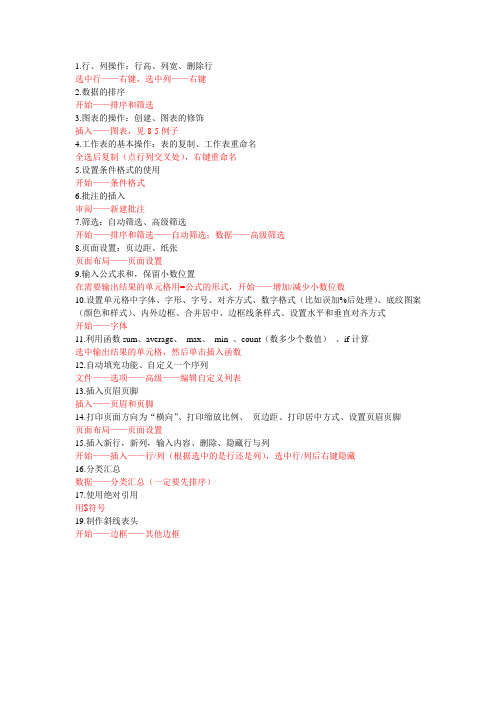
1.行、列操作:行高、列宽、删除行
选中行——右键,选中列——右键
2.数据的排序
开始——排序和筛选
3.图表的操作:创建、图表的修饰
插入——图表,见8-5例子
4.工作表的基本操作:表的复制、工作表重命名
全选后复制(点行列交叉处),右键重命名
5.设置条件格式的使用
开始——条件格式
6.批注的插入
审阅——新建批注
7.筛选:自动筛选、高级筛选
开始——排序和筛选——自动筛选;数据——高级筛选
8.页面设置:页边距、纸张
页面布局——页面设置
9.输入公式求和,保留小数位置
在需要输出结果的单元格用=公式的形式,开始——增加/减少小数位数
10.设置单元格中字体、字形、字号、对齐方式、数字格式(比如误加%后处理)、底纹图案(颜色和样式)、内外边框、合并居中、边框线条样式、设置水平和垂直对齐方式
开始——字体
11.利用函数sum、average、max、min 、count(数多少个数值)、if计算
选中输出结果的单元格,然后单击插入函数
12.自动填充功能、自定义一个序列
文件——选项——高级——编辑自定义列表
13.插入页眉页脚
插入——页眉和页脚
14.打印页面方向为“横向”、打印缩放比例、页边距、打印居中方式、设置页眉页脚
页面布局——页面设置
15.插入新行,新列,输入内容、删除、隐藏行与列
开始——插入——行/列(根据选中的是行还是列),选中行/列后右键隐藏
16.分类汇总
数据——分类汇总(一定要先排序)
17.使用绝对引用
用$符号
19.制作斜线表头
开始——边框——其他边框。
大学计算机基础教程(Excel2016)课件
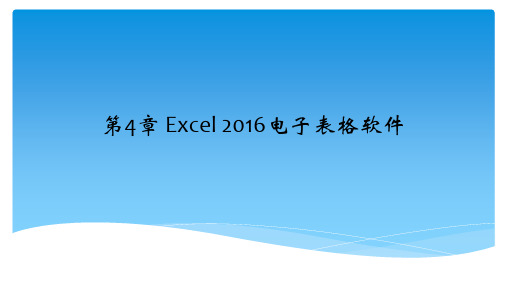
第4章 Excel 2016电子表格软件
4.1 Excel 2016简介
4.1.2 Excel 2016工作界面 Excel 2016 的功能区主要包含文件按钮和开始、插入、 页面布局、公式、数据、审阅、视图7 个选项卡
第4章 Excel 2016电子表格软件
4.1 Excel 2016简介
1.标题栏 标题栏位于 Excel 2016 窗口的最上方,用于显示当前工 作薄和窗口的名称,标题栏从左到右依次为控制菜单图 标、快速访问工具栏、工作薄名称和控制按钮。
第4章 Excel 2016电子表格软件
4.1 Excel 2016简介
3.功能区 默认情况下,功能区由“文件”“开始”“插入”“页 面布局”“公式”“数据”“审阅”和“视图”组成。
“组”启动器按钮
第4章 Excel 2016电子表格软件
4.1 Excel 2016简介
4.名称框和编辑栏
名称框和编辑栏位于功能区下方,名称框用于显示当前 活动单元格的地址,编辑栏用于编辑当前活动单元格的 数据和公式。
第4章 Excel 2016电子表格软件
4.2 工作表的基本操作
4.2.1 工作簿和工作表的基本操作 1.工作薄
Excel 工作薄是计算和存储数据的文件,新建 Excel 文件,默认主文 件名为“工作簿 1”,扩展名为“.xlsx”。每个工作薄都包含多张工 作表,因此,可在一个工作簿中管理多张相关工作表。
4.2.2 数字格式与数据输入
Excel 工作表本质上是一个二维表,输入单元格的数据 需根据数据类型进行格式设置。选择需要设置格式的单 元格或单元格区域,选择“开始”→“单元格”→“格 式”→“设置单元格格式”选项,或右击,在弹出的快 捷菜单中选择“设置单元格格式”命令,均可打开“设 置单元格格式”对话框。
大学计算机基础 第4章 电子表格Excel2016
4
4.1 Excel 2016基础
4.1.1 Excel 2016的启动与退出 4.1.2 Excel 2016的窗口组成 4.1.3 工作簿的操作 4.1.4 工作表的操作
第四章 电子表格Excel 2016
5
4.1 Excel 2016基础
4.1.4 工作表的操作 1.选定工作表 2.工作表重命名 3.移动工作表 4.复制工作表 5.插入工作表 6.删除工作表 7.保护工作表
1.在打印前预览工作表 2.利用“分页预览”视图调整分页符 3.利用“页面布局”视图对页面进行微调 4.7.3 打印设置
26
第四章 电子表格Excel 2016
THANKS
Fundametals of College 大Co学m计pu算te机r 基础
第四章 电子表格软件Excel 2016
27
第四章 内容导航
4.1 Excel 2016基础 4.2 Excel 2016的数据输入 4.3 Excel 2016工作表的格式化 4.4 公式和函数 4.5 数据管理 4.6 图表 4.7 打印
9
4.3 Excel 2016工作表的格式化
4.3.1 设置工作表的行高和列宽 1.使用鼠标调整 2.使用菜单调整
4.3.2 单元格的操作 1.选定单元格或区域 2.插入行、列、单元格 3.删除行、列、单元格 4. 单元格内容的复制与粘贴 5.清除单元格
第四章 电子表格Excel 2016
10
4.3 Excel 2016工作表的格式化
4.3.3 设置单元格格式 1.字符的格式化 2.数字格式化 3.对齐及缩进设置 4.边框和底纹
第四章 电子表格Excel 2016
18
4.4.4 快速计算与自动求和
Excel表格处理技巧
第4章表格处理软件Excel 20034。
1 Excel 2003的基础知识实验4-1 Excel的启动、退出和界面介绍1.实验目的①掌握Excel应用程序快捷方式的建立。
②通过快捷方式掌握Excel的启动和退出。
③熟悉Excel的工作界面。
④练习选择工作表和单元格区域的方法。
2.实验内容建立Excel的快捷方式,并利用该快捷方式启动Excel,观察Excel用户界面,切换工作表标签,确认与取消单元格输入内容,查看选中工作表及单元格区域情况.3.实验步骤①执行“开始”|“搜索”|“文件或文件夹”命令,打开“搜索结果"窗口,搜索的Excel 应用程序文件名为“Excel。
exe"。
②在搜索结果中选定Excel应用程序文件,在桌面为其创建快捷方式。
③ 双击“Excel 快捷方式”图标,打开Excel 应用程序,认识Excel 工作界面:标题栏、菜单栏、工具栏、编辑栏、工作表标签、工作表窗口、单元格和任务窗格等,如图4—1所示。
④ 单击Sheet1工作表标签,在A1单元格中输入字符“大学计算机基础”,然后单击编辑按钮“√”确认输入,同时查看名称框中的单元格名称“A1”;在A2单元格中输入字符“上机实验”,然后单击“×”按钮取消输入。
⑤ 分别单击“全选"、“行号"、“列标”按钮,查看选中全部工作表、一行、一列的情况。
⑥ 按下Shift 键,单击A1单元格,再单击F8单元格,查看选择连续单元格区域的情况;按下Ctrl 键,选中A1:B7和C3:E6单元格区域,查看选择不连续单元格区域的情况。
⑦ 分别单击Sheet2和Sheet3工作表标签,在不同的工作表中输入不同的数据,掌握切换不同工作表的方法.⑧ 单击工具栏上的“关闭"按钮或执行“文件"|“关闭"命令,将新建的工作簿文件保存到“D :\练习”文件夹中(如果该文件夹不存在,请自建),文件名为“基础知识.xls ”,退出Excel 应用程序.4.2 工作簿的建立和管理 实验4-2 保存、打开和保护工作簿1. 实验目的标题栏菜单栏常用工具栏格式工具栏 名称框编辑栏 活动单元格 工作表区 列标行号任务窗格编辑按钮 图4-1 Excel 2003窗口全选按钮 工作表标签分割条状态栏①掌握工作簿打开和保存的方法。
Excel电子表格基本操作
清除选中的区域 区域的命名
2020/1/7
5.编辑单元格内容
(1)单元格内容的编辑
在已有数据的单元格输入新数据 在编辑状态修改数据
(2)插入、清除和删除 (3)剪切、复制和粘贴 (4)选择性粘贴 (5)重复、撤消和恢复
2020/1/7
5.4 公式、函数及其应用
1. 公式输入
2020/1/7
重新排列数据系列
数据系列行列切换
(图表/数据源 或 图表工具栏)
改变数据系列的次序
(数据系列上右击:数据系列格式→系 列次序)
分解或旋转饼图或环形图
(数据系列格式 或数据点格式 )
2020/1/7
建立数据列表注意事项
数据列表与其他数据之间,至少留出一 个空行或空列
2020/1/7
3. 条件格式
(1)设定条件格式 (2)更改条件格式 (3)删除条件格式
2020/1/7
4. 调整列宽、行高
(1)列宽和行高
改变列宽 改变行高 适合的列宽
(2)列和行的隐藏与取消隐藏
鼠标拖曳 菜单操作
2020/1/7
5. 格式的复制和删除
(1)格式的复制 (2)格式的删除
2020/1/7
“自动填充”输入:只要键入序列中的 前两项数据,然后选中这两个单元格, 拖动填充柄就可输入序列的其余部分 在Excel 2002中已有星期、季度等多 项序列 若想用这种方法输入更复杂的序列,可 以通过【工具】|【选项】命令
在“选项”对话框中选择“自定义序列” 选项卡,建立新的序列
2020/1/7
3. 数据输入
(1)单元格的数据输入
字符的输入 (字符数32767) 数字字符 ’X(西文单引号+数字字符) 数值的输入;分数的输入 日期和时间的输入
计算机基础excel表格教程
计算机基础excel表格教程
一、Excel表格基本操作。
1、新建表格:
打开Excel应用程序,点击工具栏上的“新建”,可以选择一个新的文件,开始操作。
2、录入、修改表格的数据:
单击表格的单元格,在编辑框中输入数据,回车后即完成保存。
要修改数据,可以对单元格再次单击,在编辑框中进行编辑即可。
3、删除表格的数据:
选中需要删除的表格单元,按“Delete”键,即可删除选定的表格数据。
4、插入表格:
选中需要插入表格的单元格,点击工具栏上的“插入”,可以选择件入行或列,即可完成插入表格操作。
5、保存表格:
点击工具栏上的“保存”,可以选择要保存到的位置及文件名,即可完成表格的保存操作。
二、Excel表格高级功能。
1、计算数据:
在表格中需要计算的位置键入公式(如求和、求最大值),即可自动
计算出结果。
2、排序:
可以指定排序的列,然后按照指定的顺序对表格的数据进行排序。
也
可以按照指定的关键字来排序。
3、筛选:
可以指定筛选的条件,只显示满足条件的数据,从而快速筛选出表格
的指定数据。
4、图表:
可以将表格中的数据以图表的形式呈现出来,更直观地展示大量数据。
